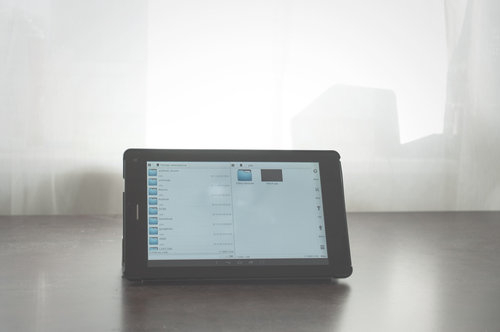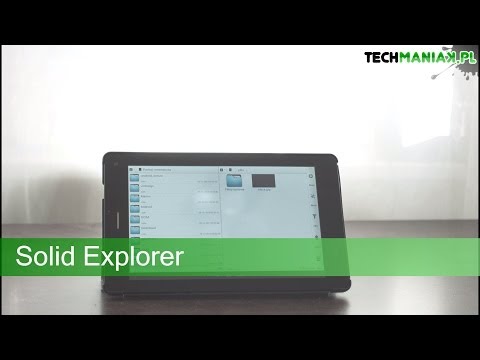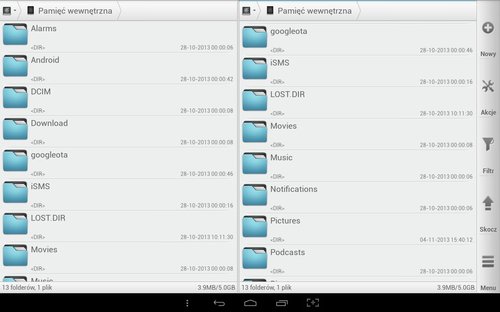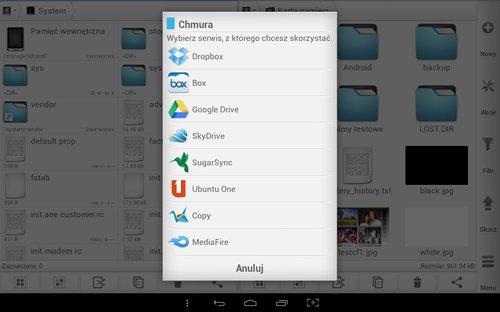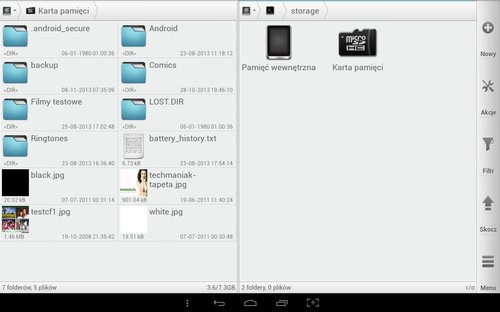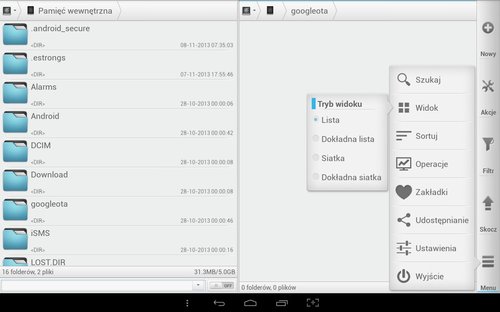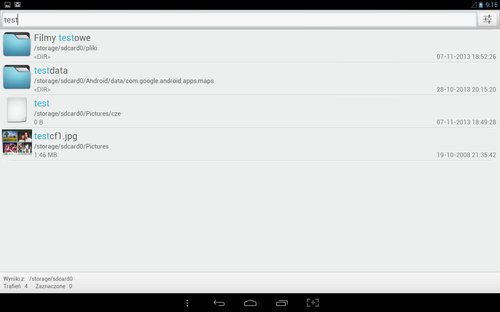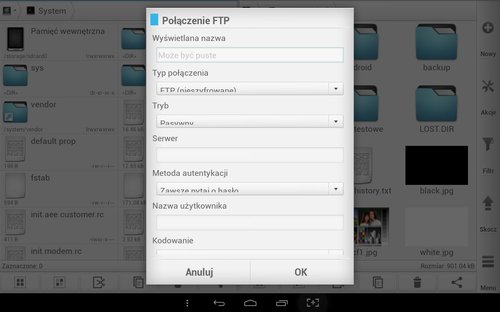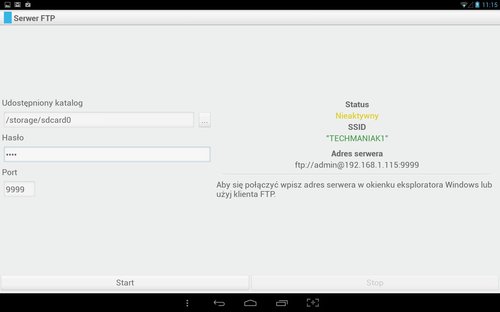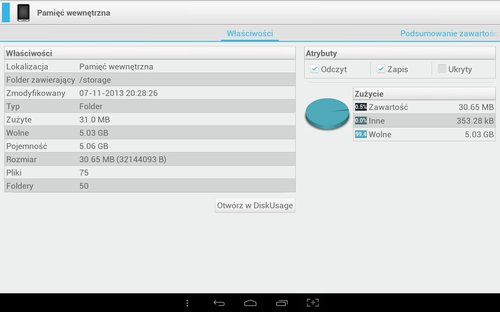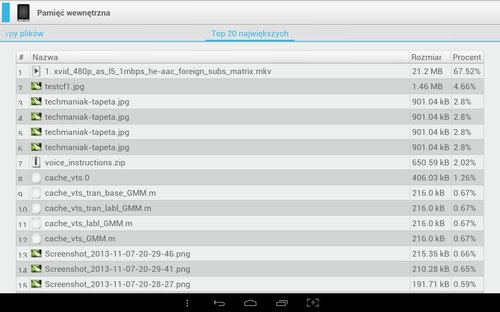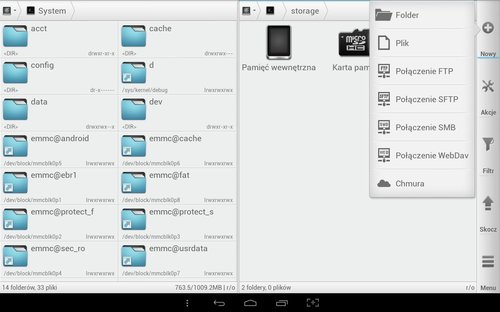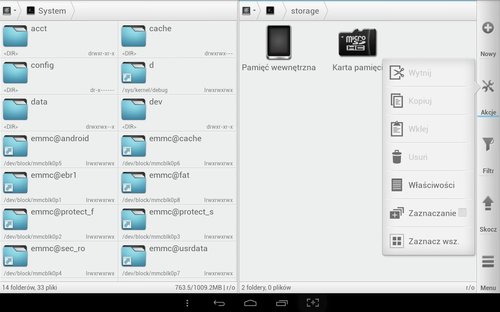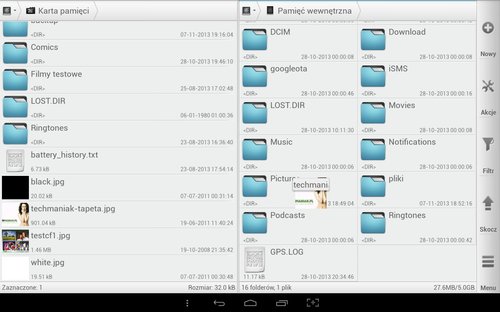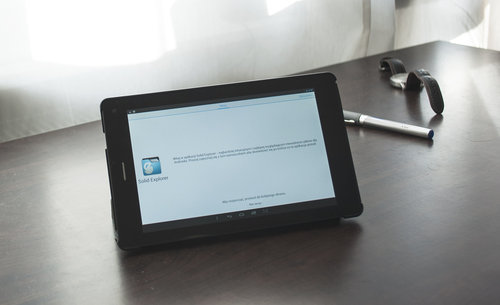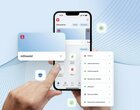Kto często używa tabletu do pracy ten wie, że dobry menadżer plików to podstawa. Chcąc szybko przerzucać pliki na pamięć zewnętrzną, usuwać, edytować lub przeglądać nie skorzystamy z wbudowanych menadżerów – z reguły służą one jedynie do przeglądania plików, a jakiekolwiek operacje na plikach są dość niewygodne. Alternatyw jest kilka, ale sprawdźmy tę, która wydaje się najciekawsza – Solid Explorer.
Aplikację testowałem na tablecie GOCLEVER ARIES 70 3G z 7-calowym ekranem o rozdzielczości 1280 x 800 pikseli, 1 GB RAM, 4-rdzeniowym procesorem i 8 GB pamięci wbudowanej. Test urządzenia znajdziecie na tabletManiaK.pl.
Skrótem, czyli wideorecenzja Solid Explorer
Użyteczność
Solid Explorer to – jak już wspomniałem – program do zarządzania zasobami naszego urządzenia: tabletu lub smartfona. Jeśli miałbym go do czegoś porównać, to byłby to popularny program komputerowy Total Commander. Podobnie jak w nim, tak też tutaj mamy do dyspozycji dwa okna z podglądem plików i folderów. Równoległy widok dwóch różnych lokalizacji usprawnia kopiowanie, wycinanie i tym podobne akcje, a w razie czego możemy je szybko odwrócić.
Inną ciekawą funkcją Explorera jest klient FTP, SFTP i SMB. Po skonfigurowania takiego połączenia trafia ono do zakładek i możemy z powodzeniem operować na zdalnych zasobach. Podobnie z resztą możemy połączyć się z naszymi chmurami, jak Dropbox, Google Drive, SkyDrive, Ubuntu One i kilka innych.
W programie znajdziemy też szybką wyszukiwarkę, możliwość otwierania i wypakowywania archiwów, pakowania do ZIP lub TAR chronionych hasłem i dokładne informacje o interesującym nas nośniku – ilość wolnego miejsca, rozkład zajmowanej pamięci pomiędzy rodzajami plików, rankingiem plików od najwięcej zajmujących do najmniej itp.
Funkcjonalność
Program wydaje się dość prosty, ale w rzeczywistości posiada szereg użytecznych funkcji. Zanim do nich przejdziemy przyjrzyjmy się najpierw najbardziej widocznej stronie programu. W orientacji pionowej Solid Explorer nie różni się szczególnie od innych aplikacji tego typu, przykładem choćby ES Explorer. Wszystko jednak zmienia się wraz ze zmianą orientacji ekranu – w poziomie ekran dzieli się na pół tworząc dwa, niezależne od siebie okna.
W każdym z okien możemy ustawić jeden z czterech sposobów wyświetlania – Lista, Dokładna lista, Siatka i Dokładna Siatka. Widoki bardziej szczegółowe pokazują daty utworzenia folderów, a w przypadku plików dodatkowo pokażą ich rozmiar.
To, co widzimy mamy możliwość filtrować – u dołu okna pojawia się pole tekstowe, w którym to wpisywane przez nas litery pokażą wszystkie pliki, które zawierają je w swojej nazwie. Ustawić możemy też rosnącą lub malejącą kolejność plików według czterech kryteriów – po nazwie, rozmiarze, dacie ostatniej modyfikacji i typie pliku.
W dobrym menedżerze nie może zabraknąć przecież wyszukiwania plików, która działa z resztą bardzo sprawnie. Po wpisaniu szukanej frazy, program pokaże nam rezultaty w postaci listy plików i folderów.
W sprawnej nawigacji pomaga przycisk Skocz, z rozwijaną listą skrótów do kolejnych lokalizacji czy konfiguracji programu. Znajdziemy w nim też dodane przez nas zakładki, czyli określone miejsca w pamięci, a także możliwość szybkiego połączenia z siecią FTP.
Połączenie to konfigurujemy tak samo jak w każdym innym kliencie FTP – podajemy typ połączenia, tryb, serwer, nazwę użytkownika i metodę identyfikacji – możemy podać hasło raz lub wymagać go z każdym połączeniem. Po połączeniu wyświetlona zostanie lista plików, na której możemy operować tak samo jak na plikach stacjonarnych. Podobnie rzecz się ma z chmurami – wystarczy zalogować się do wybranego serwisu i dać uprawnienia Solid Explorerowi.
Ciekawą funkcją jest też możliwość udostępniania konkretnego katalogu lub całej pamięci w lokalnej sieci. Wchodząc w Udostępnij w menu wpisujemy hasło i klikamy Start, a po wpisaniu adresu w przeglądarce widzimy wszystkie foldery tabletu.
Spodobała mi się też funkcja informacji o pamięci w formie wykresu kołowego – podobnie jak w Windowsie. Informacje podawane są tutaj również w kilka innych sposobów – na przykład jako Top 20 największych plików.
Obsługa/ Sterowanie
Solid Explorer może pochwalić się przyjemnym, prostym i przejrzystym interfejsem. Zależnie od orientacji ekranu, u dołu lub z prawej strony widnieje pasek nawigacji po programie. Znajdują się w nim takie przyciski jak Nowy, Akcje, Filtr, Skocz i Menu. Za pomocą Nowego stworzymy nowy folder, plik, dodamy połączenie FTP lub chmurę.
Niżej znajdują się Akcje, wśród których znajdują się typowe operacje – wytnij, kopiuj, wklej, usuń, zaznacz wszystkie, zaznacz pojedyncze i właściwości – dane o całym dysku lub konkretnym zaznaczonym pliku.
Jeszcze niżej znajdują się filtry i skróty, o których pisałem w rozdziale wyżej, na samym końcu mamy jednak przycisk Menu. W owym Menu poza ustawieniami widoku i sortowania możemy podejrzeć trwające operacje – progres pobierania, kopiowania dużego pliku itp.
Do folderu wejdziemy dotykając jego nazwy, dotknięcie ikonki za to zaznaczy plik, a dotknięcie jej i przeniesienie z jednej strony na drugą szybko plik ten skopiuje. Pomiędzy aktywnymi lokalizacjami w obrębie jednego okna możemy się też przełączać klikając na ikonkę komputera powyżej okna edycji.
Sterowanie nie sprawia problemów, po przebrnięciu przez instrukcje, które pojawiają się przy pierwszym uruchomieniu programu będziecie sprawnie korzystać ze wszystkich funkcji.
Płynność działania
Co do płynności nie można też mieć żadnych zastrzeżeń – foldery, w których jest bardzo dużo plików i tak otwierają się błyskawicznie, jedynie na podgląd obrazów trzeba chwilę poczekać. Na pewno jednak nie uświadczycie żadnych zwieszeń, jedynie te wynikające z ograniczeń urządzenia.
Podsumowanie, ocena i opinia
Solid Explorer to program typowo użytkowy. Duża część użytkowników zapewne się bez niego obędzie, ale jeśli zauważyliście, że zwykły menadżer to dla was za mało, na pewno powinniście spróbować Solid Explorera. Tym bardziej, że możecie to zrobić za darmo przed kupnem, ściągając wersję trial.
Tak czy inaczej Solid jako aplikacja bardzo dobrze spełnia swoje zadanie, nie jest to coś nietypowego, niesamowitego i nietuzinkowego, ale coś, co po prostu dobrze działa – a takie rzeczy doceniać trzeba.
Solid Explorer ściągniecie za darmo w wersji Trial, pełną licencję dokupicie za 5,99 złotych w Google Play.
Każdy z najważniejszych elementów składowych został oceniony w skali od 1 do 10 punktów, gdzie 1 prezentuje poziom bardzo słaby, 5 jest odpowiednikiem standardów rynkowych, a 10 jest notą najwyższą. Średnia ocen stanowi ocenę całkowitą.
- 1
- 2
- 3
- 4
- 5
- 6
- 7
- 8
- 9
- 10
- FUNKCJONALNOŚĆ8
- OBSŁUGA8
- PŁYNNOŚĆ DZIAŁANIA9
Niektóre odnośniki na stronie to linki reklamowe.